
निचोड़ काम से संबंधित सभी बिंदुओं उन पर ( "टॉम हटाएँ", ": इसी समय, रचनाकारों अद्यतन इसके बारे में संस्करणों के लिए विंडोज 7, 8 और विंडोज 10 में डिस्क प्रबंधन सुविधा का उपयोग एक फ्लैश ड्राइव पर नष्ट विभाजन संभव नहीं है मात्रा "और इतने पर) बस निष्क्रिय। इस पुस्तिका में, सिस्टम के स्थापित संस्करण के आधार पर एक यूएसबी ड्राइव पर विभाजन को हटाने के बारे में विवरण, यह भी अंत में प्रक्रिया के लिए एक वीडियो मैनुअल है।
नोट: Windows 10 संस्करण 1703 के साथ शुरू, यह फ्लैश ड्राइव कई विभाजन युक्त के साथ काम करने के लिए संभव है, विंडोज 10 में वर्गों के लिए फ्लैश ड्राइव विभाजित करने के लिए कैसे देखते हैं।
कैसे "डिस्क प्रबंधन" (विंडोज 10 1703 1709 और अधिक नए के लिए) के लिए एक फ्लैश ड्राइव पर विभाजन को हटाने के लिए
बिल्ट-इन डिस्क प्रबंधन उपयोगिता जैसा कि ऊपर बताया, विंडोज 10 पिछले संस्करणों कई वर्गों के साथ हटाने योग्य यूएसबी ड्राइव पर, में नष्ट विभाजन सहित काम कर सकते हैं। (: फ्लैश ड्राइव से सभी डेटा की प्रक्रिया के दौरान हटा दिया जाएगा ध्यान) प्रक्रिया का पालन किया जाएगा।
- कीबोर्ड पर मौजूद जीत + आर चाबियाँ, diskmgmt.msc और प्रेस ENTER दर्ज करें।
- डिस्क प्रबंधन विंडो के तल पर, वर्गों में से एक पर राइट क्लिक करें और चुनें "हटाएँ टॉम" मेनू अपना USB फ्लैश ड्राइव मिल जाए,। अन्य संस्करणों के लिए यह दोहराएँ (केवल पिछले मात्रा को हटा दें और फिर पिछले सब कुछ विस्तार भी असंभव है)।
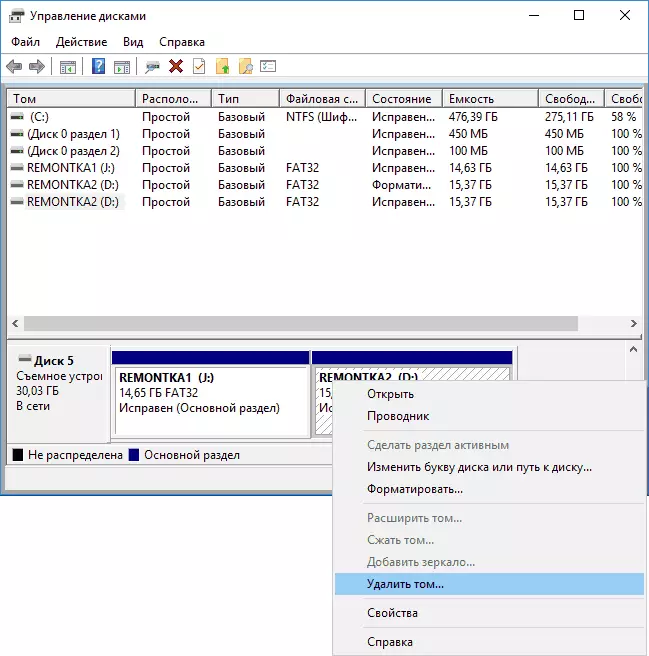
- जब ड्राइव पर एक खाली जगह बनी हुई है, राइट क्लिक करें और मेनू आइटम का चयन उस पर क्लिक करें "एक सरल टॉम बनाएँ"।
सभी अगले चरण एक साधारण मात्रा निर्माण विज़ार्ड में आयोजित किया जाएगा और इस प्रक्रिया के पूरा होने पर आप एक ही अनुभाग है कि अपनी USB ड्राइव पर सब कुछ खाली स्थान लेता प्राप्त होगा।
diskpart का उपयोग कर USB ड्राइव पर विभाजन को हटाया जा रहा
विंडोज 7, 8 और विंडोज में "डिस्क प्रबंधन" उपयोगिता में फ्लैश ड्राइव पर कदम की 10 प्रारंभिक संस्करणों में उपलब्ध नहीं हैं, और इसलिए कमांड प्रॉम्प्ट पर diskpart के उपयोग का सहारा करना होगा।
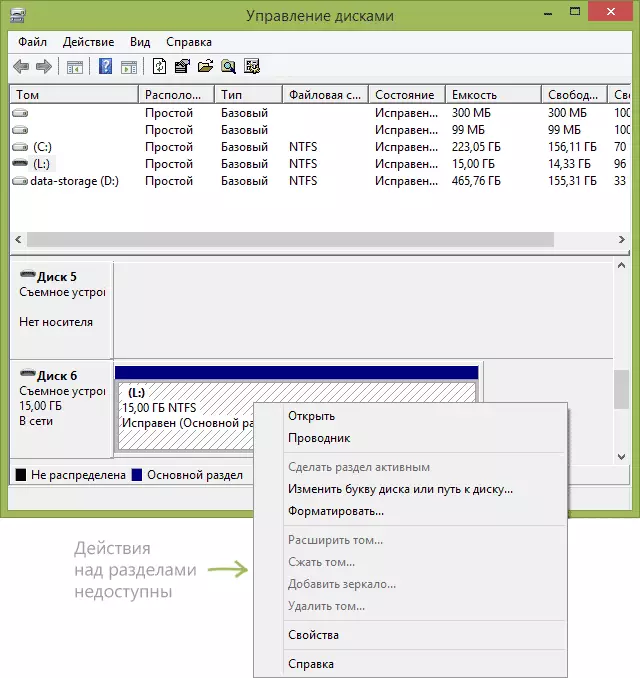
फ्लैश ड्राइव पर सभी विभाजनों को हटाने के लिए (डेटा भी हटा दिया जाएगा, उनके बचत की देखभाल), आदेश व्यवस्थापक की ओर से शीघ्र शुरू करते हैं।
Windows 10 में, टास्कबार के लिए खोज में टाइप "कमांड लाइन" शुरू करते हैं, तो परिणाम पर राइट क्लिक करें और "व्यवस्थापक नाम से भागो", Windows 8.1 में आप जीत + x कुंजियां दबा सकते हैं और इच्छित आइटम का चयन करें, और विंडोज 7 में, प्रारंभ मेनू में कमांड लाइन का पता उस पर क्लिक करें राइट क्लिक करें और व्यवस्थापक की ओर से प्रारंभ का चयन करें।
उसके बाद, क्रम में, दबाने उनमें से प्रत्येक के बाद ENTER (आदेश सूची से पता चलता है नीचे स्क्रीनशॉट एक यूएसबी चयन कार्य को क्रियान्वित करने की पूरी प्रक्रिया पर) द्वारा निम्न कमांड दर्ज करें:
- डिस्कपार्ट।
- सूची डिस्क।
- डिस्क की सूची में, अपने फ्लैश ड्राइव मिल जाए, हम उसे नंबर की आवश्यकता एन। । ऐसा नहीं भ्रमित अन्य ड्राइव के साथ (वर्णित कार्यों के परिणाम के रूप में, डेटा हटा दिया जाएगा)।
- चयन डिस्क N (जहां n फ्लैश ड्राइव की संख्या है)
- स्वच्छ (आदेश फ्लैश ड्राइव पर सभी विभाजनों को नष्ट करेगा। आप उन्हें एक सूची विभाजन, विभाजन चुनकर हटाएं विभाजन का उपयोग करके हट जाए और आप कर सकते हैं)।
- अब से, वहाँ यूएसबी पर कोई विभाजन हैं, और आप एक मुख्य धारा प्राप्त करने के द्वारा मानक Windows उपकरणों के साथ यह प्रारूप दे सकें। लेकिन आप नीचे दिए गए सभी आदेशों एक सक्रिय खंड बना सकते हैं और FAT32 में स्वरूपित DiskPart उपयोग करने के लिए जारी रख सकते हैं,।
- विभाजन प्राथमिक बनाएं।
- का चयन करें, विभाजन 1।
- सक्रिय।
- प्रारूप एफएस = FAT32 त्वरित
- असाइन करें।
- बाहर जाएं
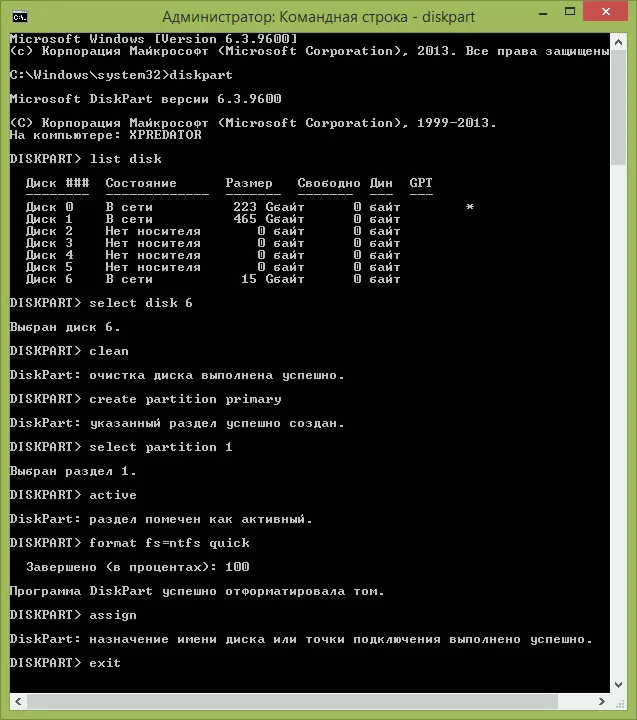
इस पर, सभी कार्यों को दूर करने के फ्लैश ड्राइव पर विभाजन, पूरा कर रहे हैं एक विभाजन बनाया है और ड्राइव एक पत्र सौंपा है - आप USB पर उपलब्ध कुल स्मृति का उपयोग कर सकते हैं।
अंत में - वीडियो निर्देश, कुछ स्पष्ट नहीं है कि।
वर्णित विधियों मदद नहीं करते हैं, एक फ्लैश ड्राइव की मरम्मत के लिए विशेष कार्यक्रम का उपयोग करें।
